Creoc建模水晶玻璃吊灯灯罩(1) 重点知识点!阵列技巧与角度计算的运用
Creo软件一键下载永久使用(点击下载)
前几天有个学员接到一个玻璃灯罩的项目,画图时思路方法都是对的,但是阵列出来的花纹角度不对,那到底是哪里出了问题呢?在这里李老师特别为大家制做了一个图文教程,让每个小白都能轻松学会轴阵列的角度的算法,这里运用到的知识点主要知识点是轴阵列,但是计算也是非常重要的,是进阶阶段不容错过的经典案例哦!
话不多说,来我们先看看案例效果.

●操作方法
第1步:在front面上利用旋转命令把主体特征做出来,截面如下图。跟学时可以参考素材,没有素材的小伙伴可以关注我们领取哦!这里需要强调玻璃制品的一些特点,不能有利角,不需要考虑缩水的问题。请小伙伴们一定要记住,学习Creo软件不是最终目的,画的作品最终要进行生产,绘图时一定要考虑生产的工艺!
具体步骤:左键选择旋转进入命令→左键选择front面进入草绘界面→在十字参考线上做中心线作为旋转轴→用线工具画出截面→设置相关参数→把最外一侧的线段转化为样条(这里的目的是要形成一个整面,便于后步在整面上)打钩确定退出草绘→打钩确定生成主体特征(如下图所示)
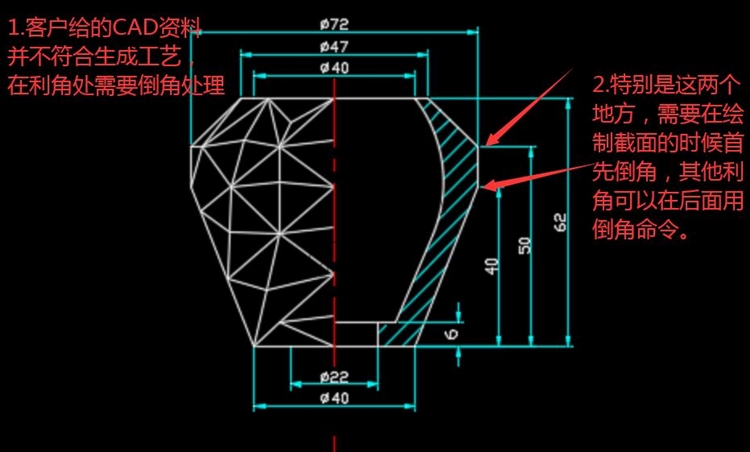
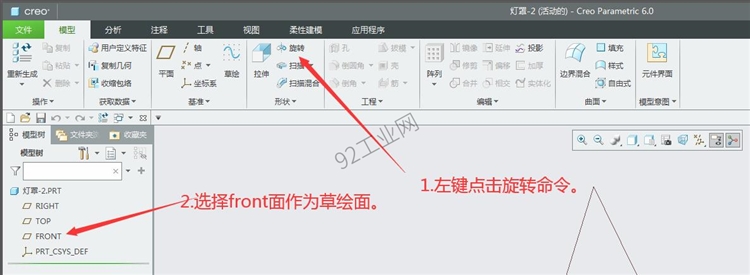
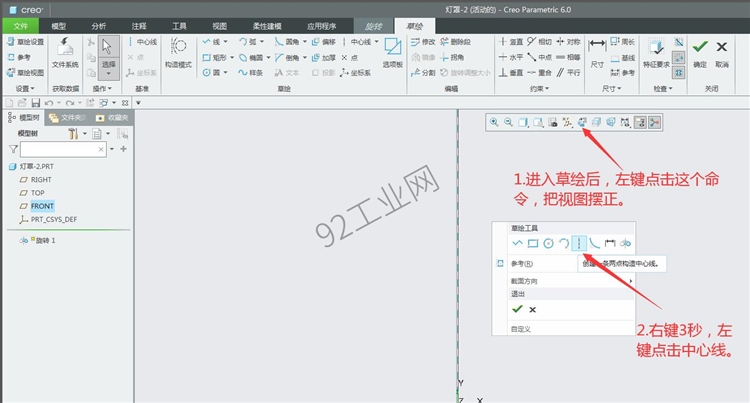
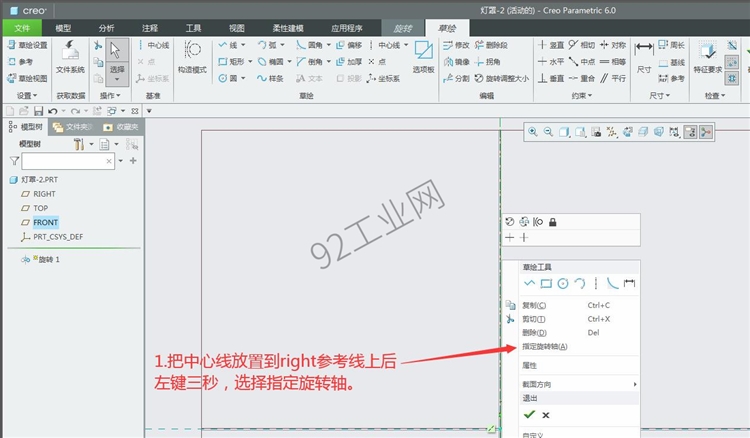

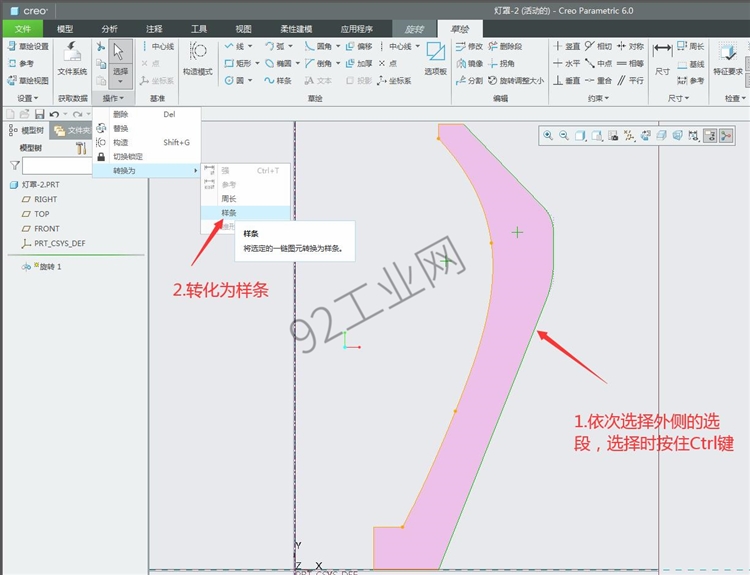

第2步:利用草绘命令绘制几条直线,这里是要确定花纹的层数(效果如下图所示)
具体步骤:左键点选草绘命令进入编辑界面→选择front面→左键选择草绘→在草绘界面用线工具画线,参数如图→打钩生成。
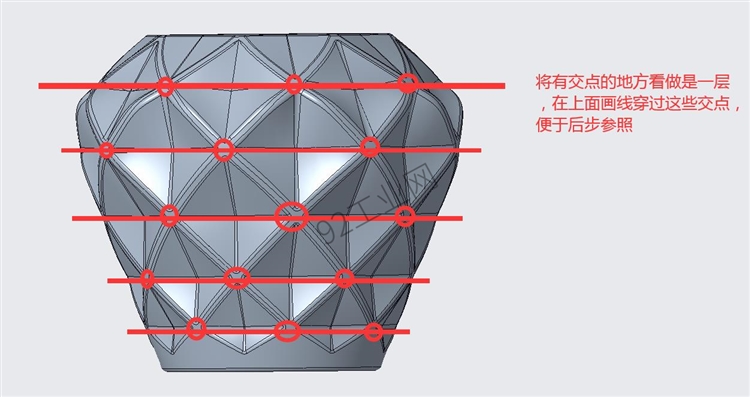
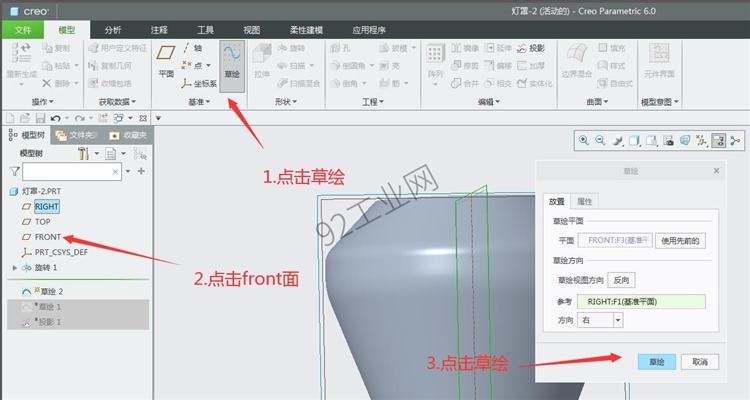
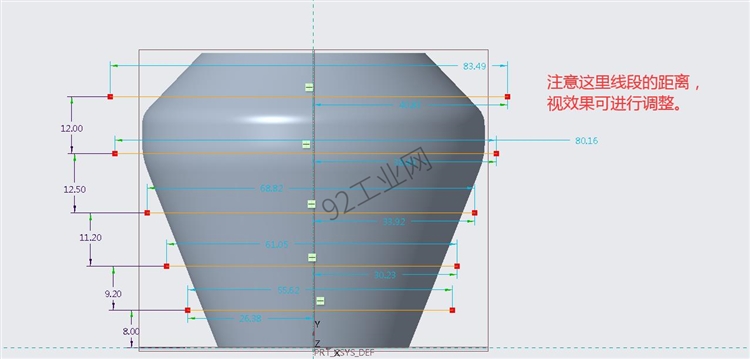
第3步:利用投影工具把这些线段投影到主特征表面
具体步骤:点击草绘特征→选择投影命令→选择主特征表面→打钩确定生成

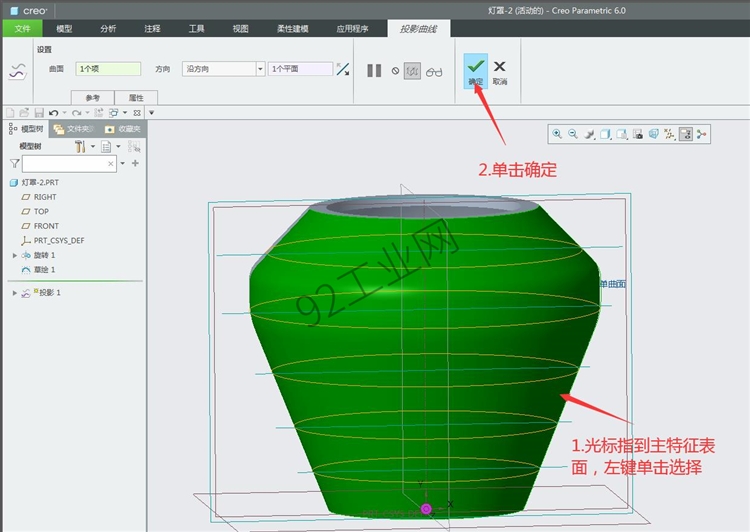
第4步:在top面上草绘直线,确定纵向的角度;观察模型,发现无论花纹大小,一圈都有8个一模一样的菱形,说明每个菱形的角度为360/8=45度,那么交点处的角度是菱形的一半,也就是22.5度
具体步骤:选择草绘命令→选择top为草绘面→在中心点画放射状的直线,每个直线的角度为22.5°→打钩确定生成(绘制草绘时与第2步类似,部分图片说明省略)
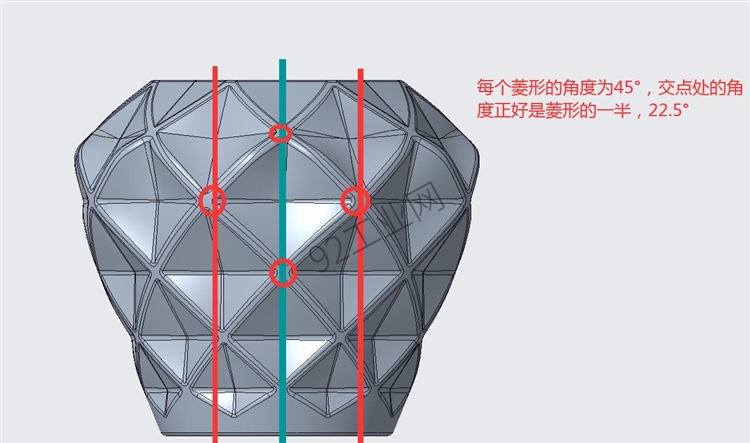

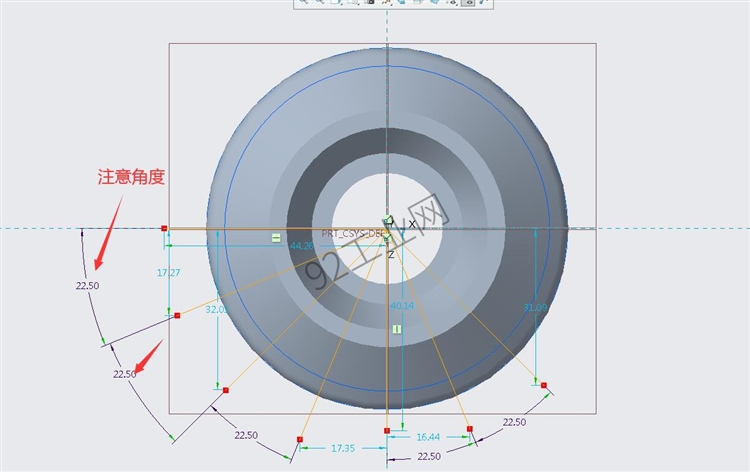
第5步:利用投影工具把这些线段投影到主特征表面
具体步骤:点击草绘特征→选择投影命令→选择主特征表面→打钩确定生成(与第3步操作一样,图片说明省略)

第6步:利用点工具在下图所示的交点上生成基准点。
具体步骤:点击点工具→点击最下面横向线,按住Ctrl键再点击第一条纵向线→依次选择,直到这些点生成(注意在生成第二点时,首先要松开Ctrl键再选择第二条横向线,再按住Ctrl键选择纵向线)→打钩确定生成5个基准点
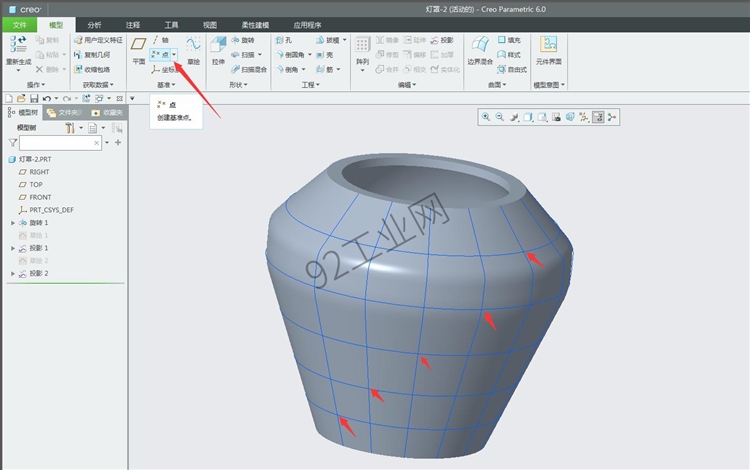

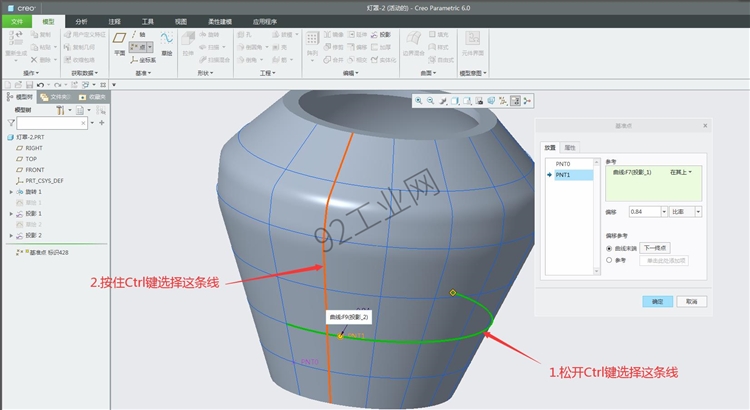

第7步:选择样式,在主特征曲面上生成曲面上的线,把上步的点连接起来
具体步骤:左键点选样式→左键点击曲线→左键点击创建曲面上的曲线→选择主体上的曲面→依次选择第6步生成的点(这里注意还要选择最上面的端点)→打钩确定生成命令


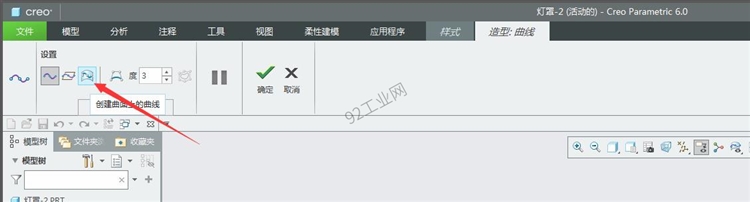


第8步:轴阵列第7步生成的曲线,平均分布,数量为8.
具体步骤:左键点选模型树第7步样式特征→左键点击整列→选择轴阵列→选择中心轴(如被隐藏可以先显示出来再进行左键单击选择)→输入个数为8→点击平均分布→打钩确定生成命令(此前生成的线段在这一步可以隐藏掉,爱护眼睛人人有责)


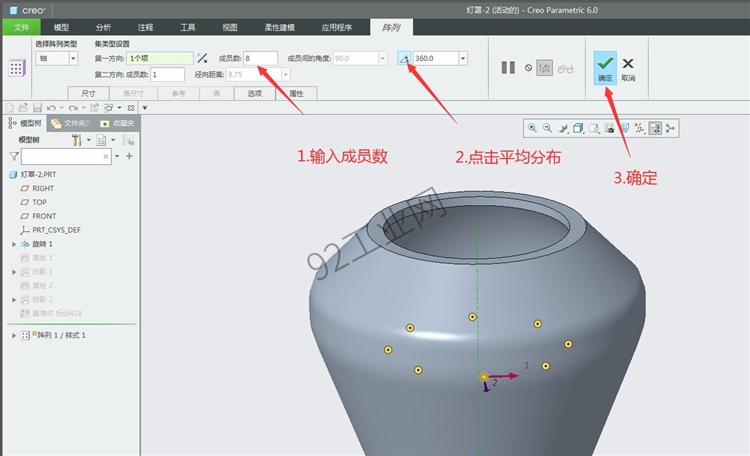

第9步:以front面镜像第8步整列特征,形成格纹。
具体步骤:左键点选模型树第8步特征→左键点击镜像→点击front面→打钩确定生成命令


第10步:利用选择性粘贴选择第8步生成的阵列,旋转角度为5°这一步的目的是留出菱形之间的平面
具体步骤:左键点选模型树第8步阵列特征→左键点击复制→下拉粘贴命令左键点击选择性粘贴(右边向下小箭头下拉会弹出两个选择一个是粘贴另一个是选择性粘贴)弹出对话框→在对话框中勾选“对副本应用移动/旋转变化(A)”→选择旋转特征图标选择中心轴,旋转特征数值改为5→打钩确定生成命令


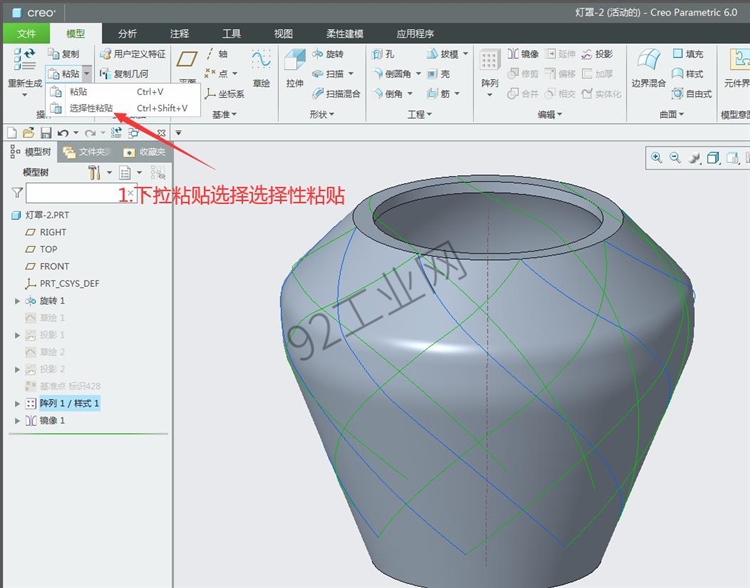
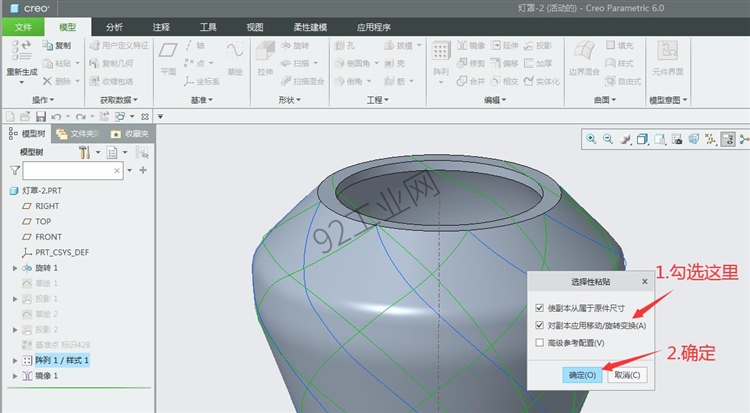
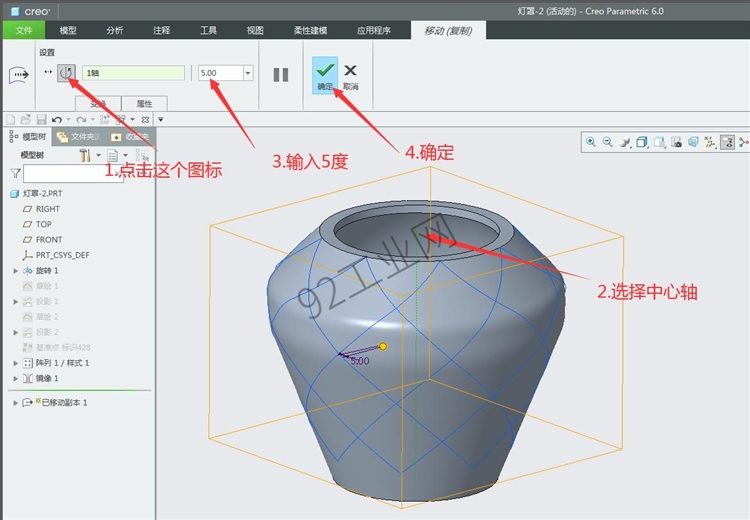
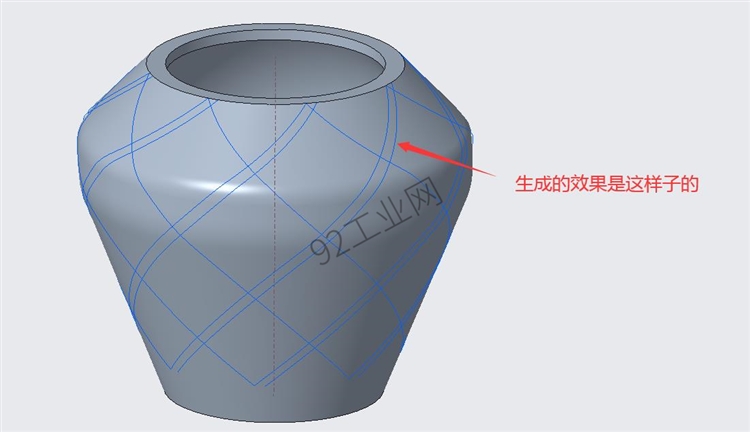
第11步:以front面镜像第10步整列特征。
具体步骤:左键点选模型树第10步特征→左键点击镜像→点击front面→打钩确定生成命令(与第9步相同,图片说明省略)

Creo课程入门到精通免费学习(点击开始学习)
由于整篇文章篇幅过长,所以本次的技巧教程分为了两部分,本文知识量也较多,需要花较长时间学习,感兴趣的朋友们可以接着浏览下一篇文章哦感谢您的浏览,希望能对您有所帮助,谢谢

